
今頃、基本のやつです( ˘ω˘)スヤァ
こんにちは!ねぎとろのゆるブログにようこそ~
普段はゲームのプレイ日記などを書いている場所ですが、最近デジタルイラストを練習しはじめたので、「メディバンペイントを使って試行錯誤している様子」も記録しておきたくて、このような記事もたまに書いています。
デジタルイラストの練習を始めて、はや1ヶ月ちょい。
今回は、ペイントソフトの基本中の基本かも知れませんが、今頃になって「てゆうか、パレットによく使う色を登録しておけばええやん!」と思い立ったので、記事にしておきます(❁´◡`❁)
わかっている人には「そんな当たり前のこともわかってないのかい?」と鼻で笑われるような小さなことでも、「初心者はこういうトコロからつまづいているのだー!」ということを、世に晒していくタイプの40代主婦の奮闘記です。
世界のどこかに同じ悩みを持つ人がいるかもしれないし。いないかもしれない。
(´・ω・`)b
失敗しながらも、一歩一歩、学んでいきましょーう!
イッテミヨー(/・ω・)/⌒★
パレットを設定しよう。

今までパレットの存在がまったく頭から抜け落ちていましたが、絵を描くたびに色を選ぶ時間が地味にめんどいとか、肌色とか毎回微妙に違うし統一感を持たせたいのもあって、「そういえば、色を登録しておく機能なかったっけ…?」と思って調べてみたら「パレットに保存」ができることに気づきました。
(わたしの場合、もしかしたら最初の頃、色々いじっているうちにパレットが消えちゃってそのまま忘れ去っていたのかも知れません。そんなことがわりとよくある)
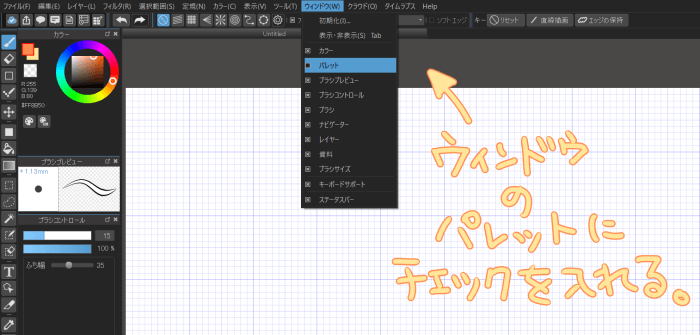
というわけでまず、「パレット」を表示させるところから。
「ウィンドウ」の「パレット」にチェックを入れるだけです( ^ω^ )ニコニコ
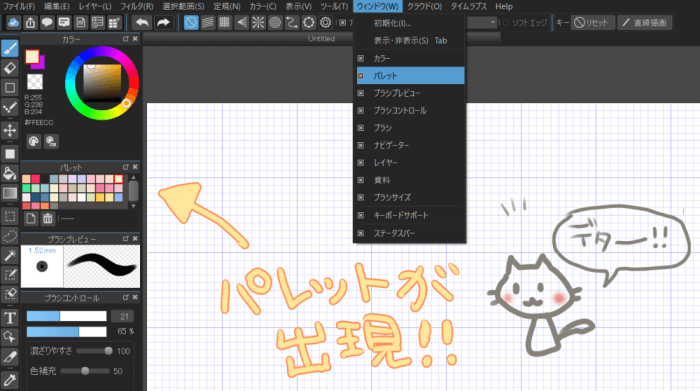
ウィンドウの位置やサイズ感は自分で使いやすいように調節して~。
※すでにいろいろ登録済みですがキニシナイ。
( ^ω^ )ニコニコ
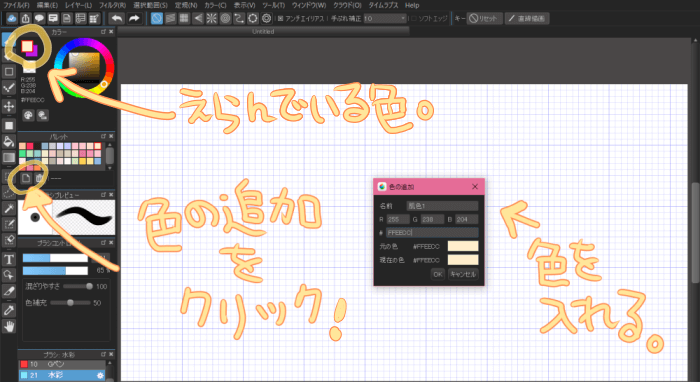
「色の追加」のアイコンを押すと、パレットの上の「カラーウィンドウ」で、現在選択している色が表示されますので、
登録したい色を選んでから「色の追加」を押すと良いっぽい。
(もしくは、#FFE3E3などのカラーコードで、好きな色を入力する)
色の名前も設定できるので、肌とか頬に使う色とか、自分がわかりやすく使いやすいように設定すると良さそう。
「OK」を押すと追加が完了されます。
ま、わたしの場合はテキトーなB型なので、色もテキトーに思いついた順にどんどん登録しちゃいましたけど、ちゃんとしている人はもっと綺麗に登録するのかも知れない。しらんけど( ^ω^ )
これで自分がよく使う肌の色とかカゲの色とか、イラストの統一感が出るかな~。
迷う時間も減りますね!(❁´◡`❁)
便利な時代だー!
使えるものは使うべし
ま、あえて毎回変えるのも、それはそれで良いんですけどねー(´・ω・`)b
- よく使う色は登録しておくとめっちゃ便利~!
WEB色見本 原色大辞典 - HTMLカラーコード
色見本と配色サイト - color-sample.com
最後までご覧くださりありがとうございましたm(_ _)m
20220601@negitoro.




